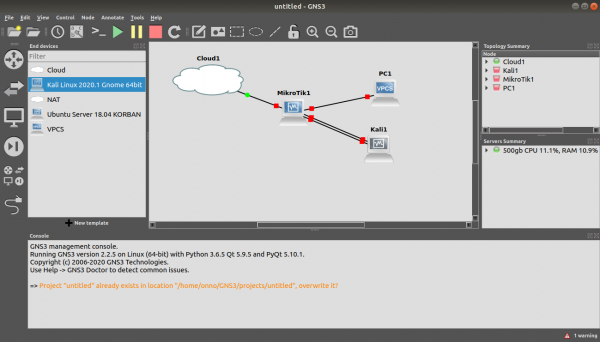Difference between revisions of "Mikrotik: Router Sederhana"
Onnowpurbo (talk | contribs) |
Onnowpurbo (talk | contribs) |
||
| (9 intermediate revisions by the same user not shown) | |||
| Line 1: | Line 1: | ||
| − | + | Latihan membuat simulasi jaringan GNS3 menggunakan router Mikrotik sederhana dapat menggunakan topologi Cloud - Mikrotik - Client (Kali Linux dan VPCS) seperti di bawah ini. Pada dasarnya Mikrotik yang akan memberikan IP address, DNS dan akses Internet bagi client Kali Linux dan VPCS. Mikrotik dari mikrotik.com masih kosong, untuk itu kita harus mengkonfigurasi Mikrotik dengan benar agar bisa berjalan dengan baik di GNS3. | |
| − | |||
[[File:Screenshot from 2020-03-27 05-05-50.png|center|600px|thumb]] | [[File:Screenshot from 2020-03-27 05-05-50.png|center|600px|thumb]] | ||
| − | + | Pada simulasi GNS3 di atas, konfigurasi minimal router Mikrotik agar berfungsi baik adalah sebagai berikut | |
/ip dhcp-client print | /ip dhcp-client print | ||
| Line 15: | Line 14: | ||
add bridge=bridge1 interface=ether3 | add bridge=bridge1 interface=ether3 | ||
add bridge=bridge1 interface=ether4 | add bridge=bridge1 interface=ether4 | ||
| − | add bridge=bridge1 interface= | + | add bridge=bridge1 interface=ether5 |
| − | + | add bridge=bridge1 interface=ether6 | |
| + | add bridge=bridge1 interface=ether7 | ||
| + | add bridge=bridge1 interface=ether8 | ||
| + | |||
/ip address add interface=bridge1 address=192.168.100.1/24 | /ip address add interface=bridge1 address=192.168.100.1/24 | ||
/ip route add gateway=bridge1 | /ip route add gateway=bridge1 | ||
| − | /ip dns set servers= | + | /ip dns set servers=1.1.1.1 |
/ip dns set allow-remote-request=yes | /ip dns set allow-remote-request=yes | ||
| − | + | ||
| − | |||
| − | |||
/ip firewall nat add chain=srcnat out-interface=ether1 action=masquerade | /ip firewall nat add chain=srcnat out-interface=ether1 action=masquerade | ||
/ip firewall nat print | /ip firewall nat print | ||
| − | + | ||
| − | |||
| − | |||
Setup DHCP Server dapat menggunakan | Setup DHCP Server dapat menggunakan | ||
| Line 53: | Line 51: | ||
Select lease time | Select lease time | ||
lease time: 10m - [ENTER] | lease time: 10m - [ENTER] | ||
| − | |||
Aktifkan DHCP Server | Aktifkan DHCP Server | ||
| Line 61: | Line 58: | ||
| + | ==Cek Client Connection== | ||
| + | |||
| + | Di VPCS1, cek sambungan dapat menggunakan perintah | ||
| + | |||
| + | show ip - lihat apakah VPCS dapat / mempunyai IP address | ||
| + | ip dhcp - untuk meminta IP address ke DHCP Server. | ||
| + | ping x.x.x.x - ping ke IP x.x.x.x | ||
| + | |||
| + | atau set menggunakan IP statik | ||
| + | |||
| + | ip 192.168.100.x/24 192.168.100.1 | ||
| + | |||
| + | Dimana | ||
| + | |||
| + | 192.168.100.x/24 - IP address client di konfigurasi Mikrotik di atas adalah keluarga 192.168.100.x/24 | ||
| + | 192.168.100.1 - IP address gateway di jaringan | ||
| + | |||
| + | Di kali linux, cek sambungan dapat menggunakan perintah | ||
| + | |||
| + | netstat -nr - lihat tabel routing | ||
| + | ifconfig - lihat konfigurasi jaringan | ||
| + | dhclient eth0 - meminta IP address ke DHCP Server | ||
| + | |||
| + | Biasanya kali linux akan lebih reliable daripada VPCS. | ||
==Pranala Menarik== | ==Pranala Menarik== | ||
* [[Mikrotik]] | * [[Mikrotik]] | ||
Latest revision as of 21:19, 11 November 2021
Latihan membuat simulasi jaringan GNS3 menggunakan router Mikrotik sederhana dapat menggunakan topologi Cloud - Mikrotik - Client (Kali Linux dan VPCS) seperti di bawah ini. Pada dasarnya Mikrotik yang akan memberikan IP address, DNS dan akses Internet bagi client Kali Linux dan VPCS. Mikrotik dari mikrotik.com masih kosong, untuk itu kita harus mengkonfigurasi Mikrotik dengan benar agar bisa berjalan dengan baik di GNS3.
Pada simulasi GNS3 di atas, konfigurasi minimal router Mikrotik agar berfungsi baik adalah sebagai berikut
/ip dhcp-client print /ip dhcp-client add interface=ether1 disable=no /interface bridge add name=bridge1 /interface bridge port add bridge=bridge1 interface=ether2 add bridge=bridge1 interface=ether3 add bridge=bridge1 interface=ether4 add bridge=bridge1 interface=ether5 add bridge=bridge1 interface=ether6 add bridge=bridge1 interface=ether7 add bridge=bridge1 interface=ether8
/ip address add interface=bridge1 address=192.168.100.1/24 /ip route add gateway=bridge1 /ip dns set servers=1.1.1.1 /ip dns set allow-remote-request=yes /ip firewall nat add chain=srcnat out-interface=ether1 action=masquerade /ip firewall nat print
Setup DHCP Server dapat menggunakan
/ip dhcp-server setup
Chat saat konfigurasi DHCP Server
Select interface to run DHCP server on dhcp server interface: bridge1 - ketik nama bridge interface
Select network for DHCP addresses dhcp address space: 192.168.100.0/24 - sesuai IP bridge1 & [ENTER]
Select gateway for given network gateway for dhcp network: 192.168.100.1 - sesuai IP bridge1 & [ENTER]
Select pool of ip addresses given out by DHCP server addresses to give out: 192.168.100.2-192.168.100.254 - [ENTER]
Select DNS servers dns servers: 192.168.1.1 - [ENTER] - bisa 8.8.8.8
Select lease time lease time: 10m - [ENTER]
Aktifkan DHCP Server
/ip dhcp-server enable /ip dhcp-server print
Cek Client Connection
Di VPCS1, cek sambungan dapat menggunakan perintah
show ip - lihat apakah VPCS dapat / mempunyai IP address ip dhcp - untuk meminta IP address ke DHCP Server. ping x.x.x.x - ping ke IP x.x.x.x
atau set menggunakan IP statik
ip 192.168.100.x/24 192.168.100.1
Dimana
192.168.100.x/24 - IP address client di konfigurasi Mikrotik di atas adalah keluarga 192.168.100.x/24 192.168.100.1 - IP address gateway di jaringan
Di kali linux, cek sambungan dapat menggunakan perintah
netstat -nr - lihat tabel routing ifconfig - lihat konfigurasi jaringan dhclient eth0 - meminta IP address ke DHCP Server
Biasanya kali linux akan lebih reliable daripada VPCS.